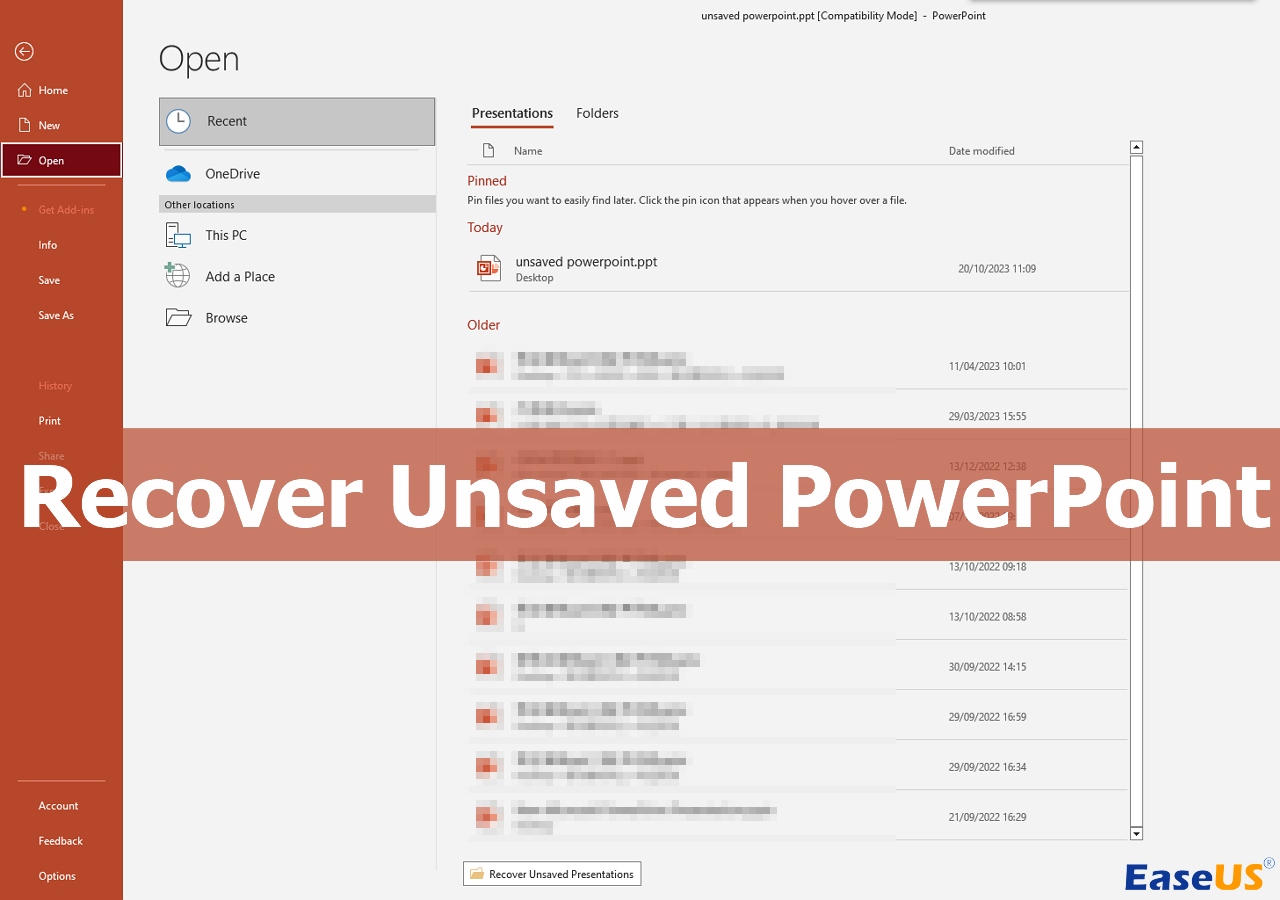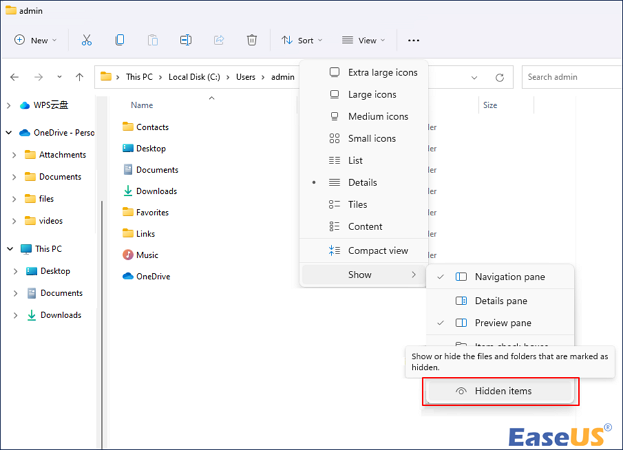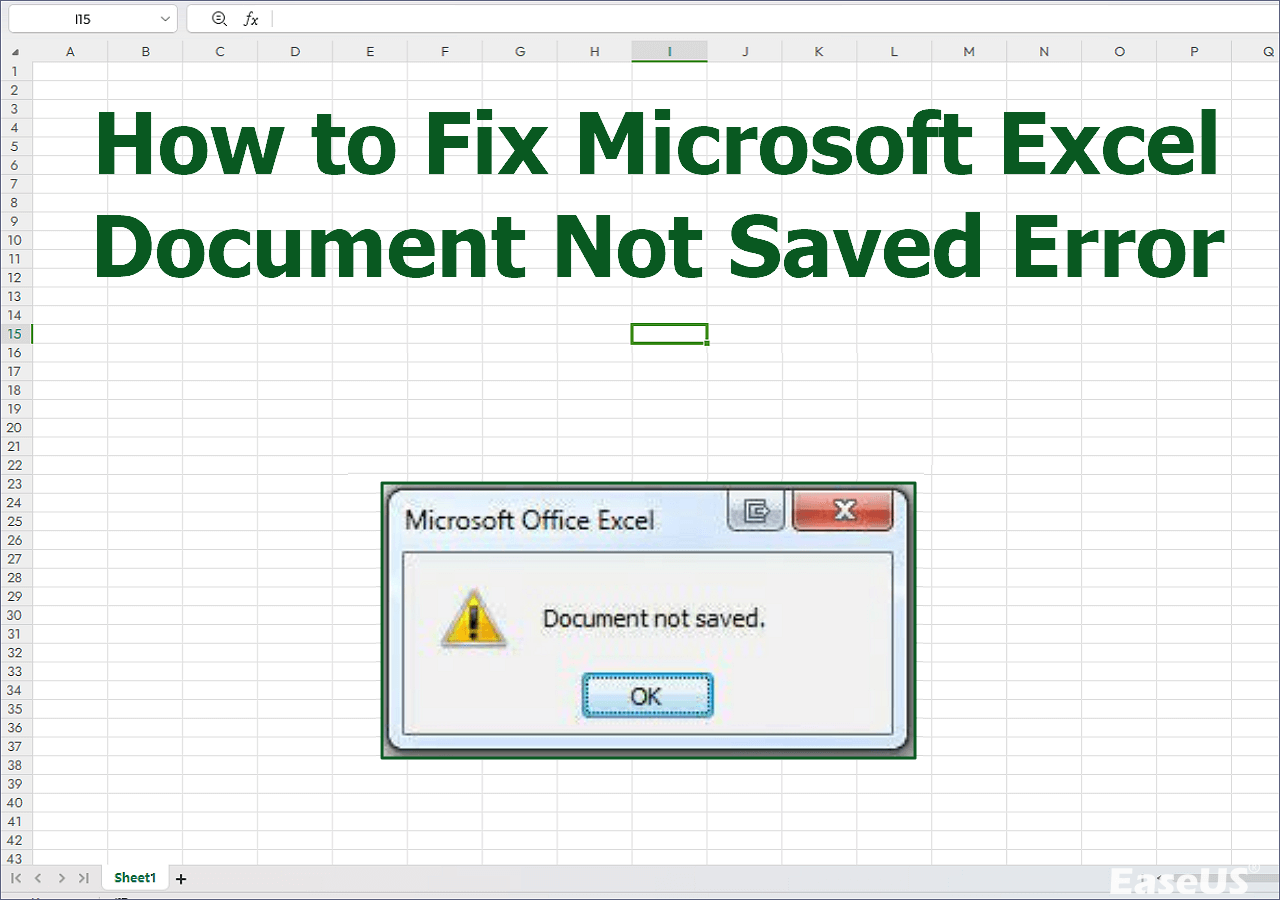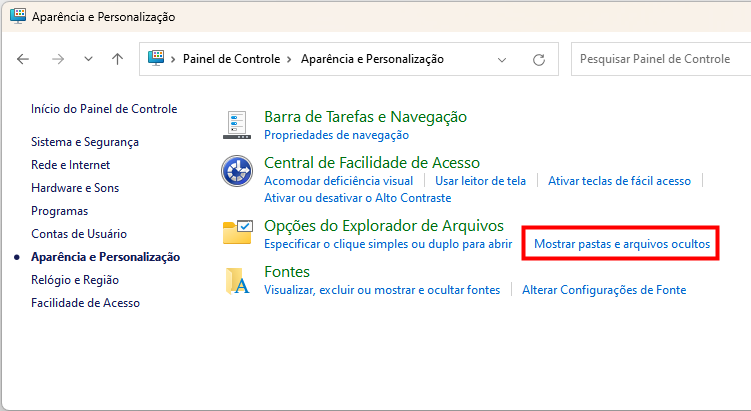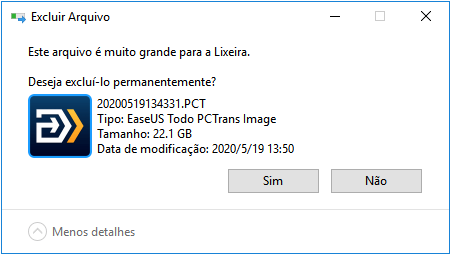Índice da Página
Perguntas sobre como descriptografar um arquivo
P1: "Recentemente criptografei alguns de meus arquivos no Windows 10 e mantive minha chave de criptografia na pasta Documentos na unidade C. Reinstalei o sistema operacional Windows outro dia e a chave de criptografia foi perdida devido à formatação. Posso descriptografar o arquivo sem o certificado?"
P2: "Vírus desconhecidos criptografaram todos os arquivos e pastas em meu pen drive. Fui ameaçado de pagar Bitcoin para recuperar arquivos criptografados, o que não quero. Preciso de uma maneira de descriptografar arquivos criptografados sem uma senha."
Neste artigo, forneceremos um guia completo sobre como descriptografar um arquivo online sem uma chave. E mais, se seus arquivos forem criptografados por ransomware, use o robusto software de recuperação de dados e recupere seus arquivos com um clique.
Parte 1. Como descriptografar um arquivo online sem chave, certificado ou senha
Você pode descriptografar um arquivo online sem uma chave se tiver a ferramenta certa. O Advanced Encryption Standard (AES) é um algoritmo de criptografia simétrico. A seguir está o exemplo de como gerar uma senha criptografada AES e descriptografar uma senha criptografada AES.
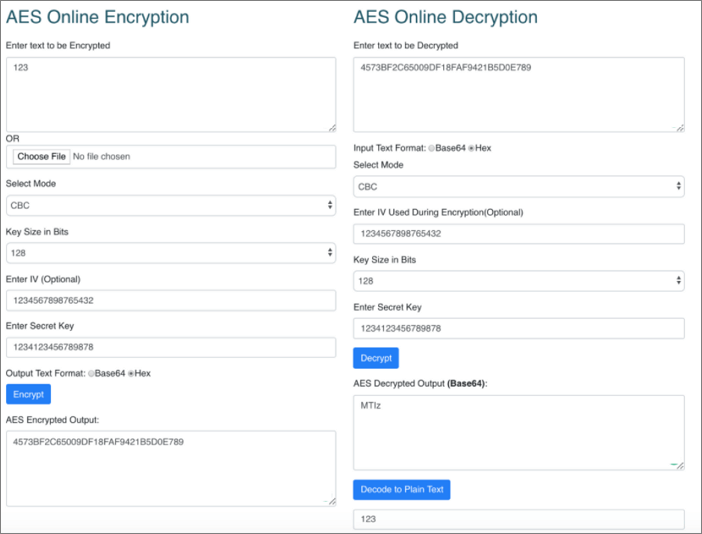
Parte 2. Como descriptografar um arquivo sem senha, chave ou certificado off-line
Você pode descriptografar o sistema de arquivos desmarcando o recurso "Criptografar conteúdo para proteger os dados". Mas isso só funciona para o sistema de arquivos, não para o seu arquivo específico. Se você deseja descriptografar arquivos, o certificado ou a senha são indispensáveis.
Se você não exportou nem fez backup do certificado de criptografia de arquivo antes ou se esqueceu a senha, não poderá descriptografar arquivos criptografados nas seguintes situações.
- Reinstalar o sistema operacional Windows
- Mover arquivos criptografados para outro computador
- Recuperar dados de um disco criptografado
Suponha que você realmente precise descriptografar arquivos, muitos guias irão aconselhá-lo a experimentar as ferramentas de descriptografia online. No entanto, você precisa estar ciente de que essas ferramentas não são 100% seguras. Você pode correr o risco de roubo de dados ou corrupção de dados de origem.
Além desse caso, onde os usuários usam ativamente ferramentas para criptografar, há outra maneira inesperada de criptografar os arquivos, que é por vírus ou ransomware. Por exemplo, o ransomware criptografa e exclui arquivos. Na próxima parte, mostraremos como usar uma ferramenta confiável de recuperação de arquivos criptografados de ransomware para recuperar dados sem pagar o resgate.
Como recuperar arquivos criptografados por ransomware
Aqui, mostramos três maneiras úteis de recuperar arquivos excluídos ou criptografados por ransomware como Locky, CryptoLocker, CryptoWall e TorrentLocker, sem pagar.
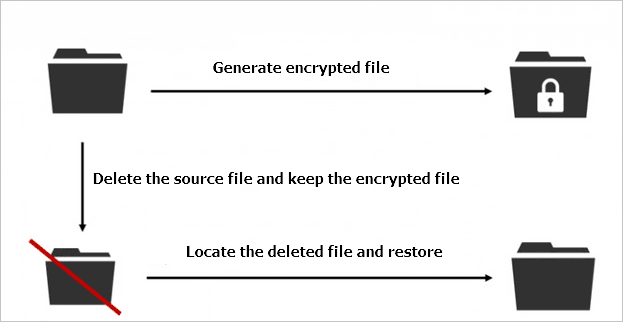
Parte 3. Como recuperar arquivos criptografados bloqueados por ransomware
Como a maioria dos ransomware criptografa seus arquivos e pastas em três etapas: faça uma cópia exata dos arquivos e pastas > criptografe a cópia > exclua os arquivos de origem. O modo como isso funciona dá a você uma grande oportunidade de recuperar os arquivos criptografados por meio de um software profissional de recuperação de dados.
Aqui, é altamente recomendável que você experimente o EaseUS Data Recovery Wizard. Este programa de recuperação de dados de ataque de vírus permite que você recupere arquivos infectados por vírus de atalho, restaure arquivos excluídos e criptografados por ransomware como Locky, CryptoLocker, CryptoWall e TorrentLocker, sem pagar.
EaseUS Data Recovery Wizard
- Recuperar arquivos, documentos, fotos, áudios, música, e-mails perdidos ou excluídos de forma eficaz.
- Recuperar arquivos do cartão SD, lixeira vazia, cartão de memória, unidade flash, pen drive, câmera digital e filmadora.
- Recuperar dados perdidos por causa de exclusão repentina, formatação, corrupção do disco rígido, ataque de vírus, falha do sistema em diferentes situações.
Agora, baixe este programa de recuperação de dados e comece a recuperar arquivos criptografados de ransomware em três etapas. Observe que isso é apenas para recuperação de arquivo de vírus de atalho ou ransomware, não incluindo aqueles por ferramentas de criptografia.
Passo 1. Se um vírus infectar seu cartão SD ou pen drive USB, conecte-o ao seu PC antes de executar o EaseUS Data Recovery Wizard. Em seguida, escolha a unidade ou o dispositivo afetado por vírus e clique em "Procurar Dados Perdidos" para começar a verificar a unidade.

Passo 2. Deixe o programa verificar a unidade selecionada e todos os dados excluídos pelo vírus serão encontrados. Você pode clicar duas vezes neles para verificar se são utilizáveis.

Passo 3. Selecione os arquivos necessários e clique no botão "Recuperar" para salvá-los em um local seguro, em vez do local original.

Serviços de recuperação de dados EaseUS
Clique aqui para entrar em contato com nossos especialistas e obter as respostas
Consulte os especialistas em recuperação de dados da EaseUS para um serviço de recuperação manual individual. Poderíamos oferecer os seguintes serviços após um diagnóstico GRATUITO.
- Reparar estrutura RAID corrompida, sistema operacional Windows não inicializável e arquivo de disco virtual corrompido (.vmdk, .vhd, .vhdx, etc.)
- Recuperar/reparar partição perdida e unidade reparticionada
- Desformatar o disco rígido e reparar a unidade RAW (unidade criptografada pelo BitLocker)
- Corrigir discos que se tornam partições protegidas por GPT
Parte 4. Como criptografar um arquivo no Windows 10/8/7
Às vezes, tendemos a proteger a privacidade usando algumas ferramentas de criptografia de arquivo, como EFS (Encrypting File System), que fornece a tecnologia de criptografia de arquivo principal usada para armazenar arquivos criptografados em volumes de sistema de arquivos NTFS. Portanto, apenas com um certificado as pessoas podem acessar os arquivos bloqueados por EFS.
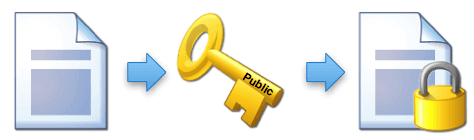
Etapas para criptografar um arquivo no Windows 10/8/7
Etapa 1. Encontre o arquivo ou pasta que deseja criptografar.
Etapa 2. Clique com o botão direito no arquivo ou pasta e clique em "Propriedades". Em seguida, clique no botão "Avançados" na tela "Geral".
Etapa 3. Marque a caixa "Criptografar o conteúdo para proteger os dados" na seção Atributos de Compactação e Codificação e, a seguir, clique no botão "OK".
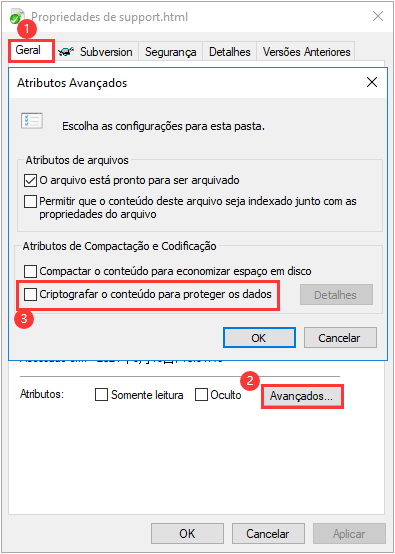
Etapa 4. Continuando a clicar no botão "OK". Uma caixa de aviso de criptografia aparecerá.
Etapa 5. Marque a caixa "Criptografar somente o arquivo" para criptografar o arquivo individual e clique em "OK" para concluir.
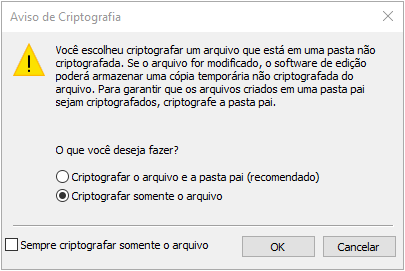
Nota: Se você copiar arquivos não criptografados para uma pasta com propriedade criptografada, eles serão criptografados automaticamente.
A criptografia EFS é transparente. Se você criptografar alguns dados, você pode acessar esses dados sem qualquer restrição.
Resumindo
Você pode usar EFS ou Bitlocker para criptografar seus arquivos e dados. Mas para evitar perder a senha, chave ou certificado e não ser capaz de descriptografar arquivos, sugerimos que você faça backup de seus certificados e chaves de criptografia em um local seguro e lembre-se de sua senha de backup EFS.
Para resolver o problema de criptografia causado pelo ransomware, o mais importante é prevenir a infecção por vírus. Instale e ative o software antivírus em seu computador. Além disso, faça backup de dados e arquivos importantes em seu computador regularmente.
Esta página foi útil?
-
"Obrigada por ler meus artigos. Espero que meus artigos possam ajudá-lo a resolver seus problemas de forma fácil e eficaz."…

20+
Anos de experiência

160+
Países e regiões

72 Milhões+
Downloads

4.7 +
Classificação do Trustpilot
Tópicos em Destaque
Pesquisa
 05/11/2025
05/11/2025